Hoe verwijder ik Araucarian.app van systemen
Mac VirusOok bekend als: Advertenties van Araucarian.app
Doe een gratis scan en controleer of uw computer is geïnfecteerd.
VERWIJDER HET NUOm het volledige product te kunnen gebruiken moet u een licentie van Combo Cleaner kopen. Beperkte proefperiode van 7 dagen beschikbaar. Combo Cleaner is eigendom van en wordt beheerd door RCS LT, het moederbedrijf van PCRisk.
Wat voor soort toepassing is Araucarian.app?
Bij inspectie van Araucarian.app werd vastgesteld dat het functioneert als adware. Het kan opdringerige advertenties presenteren en wordt geassocieerd met de Pirrit familie. Bovendien kan Araucarian.app de mogelijkheid hebben om toegang te krijgen tot diverse informatie en deze te verzamelen. Het is raadzaam om Araucarian.app en soortgelijke toepassingen niet te vertrouwen en ze moeten worden verwijderd van aangetaste computers.
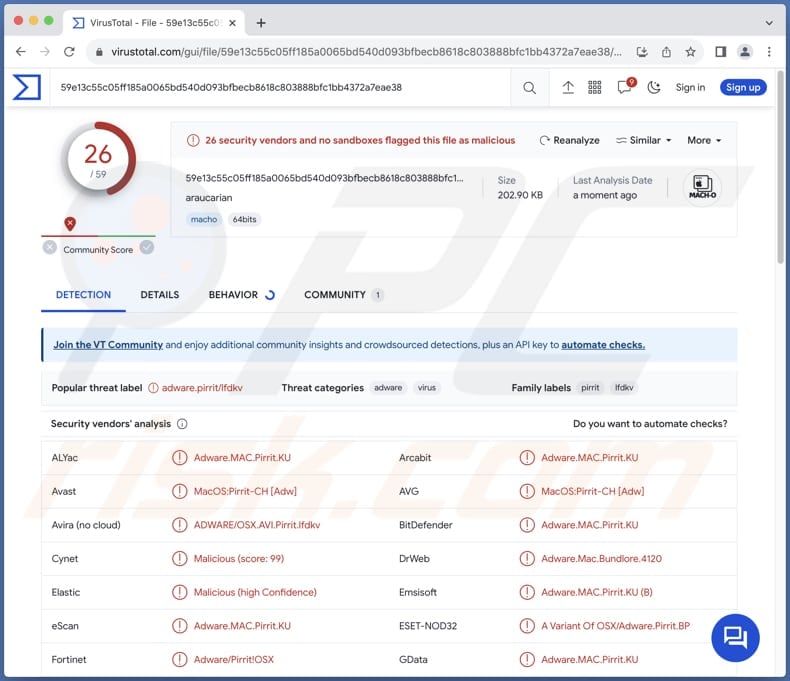
Araucarian.app adware in detail
Araucarian.app staat erom bekend opdringerige en potentieel ongewenste advertenties weer te geven, die bijdragen tot een verstorende online ervaring voor gebruikers. Deze advertenties kunnen zich in verschillende vormen manifesteren, waaronder pop-ups, banners, in-tekst advertenties en interstitiële advertenties. Gebruikers die beïnvloed worden door Araucarian.app kunnen advertenties tegenkomen die leiden naar onbetrouwbare websites met twijfelachtige inhoud.
Deze websites kunnen phishingsites zijn die persoonlijke informatie proberen te stelen, scampagina's die nepproducten of -diensten promoten, of pagina's die kwaadaardige inhoud hosten. Door op dergelijke advertenties te klikken, kunnen gebruikers worden blootgesteld aan veiligheidsrisico's, waaronder de mogelijkheid van malware-infecties, financiële zwendel of privacyschendingen.
Bovendien kan Araucarian.app verschillende soorten gebruikersgegevens verzamelen. Dit kunnen browsinggewoonten, zoekopdrachten, aangeklikte advertenties, IP-adressen, geolocatie-informatie en technische details over het apparaat en besturingssysteem van de gebruiker zijn. Bovendien kunnen financiële gegevens, wachtwoorden en andere gevoelige informatie worden verzameld.
Dergelijke gegevensverzamelingspraktijken geven aanleiding tot bezorgdheid over de privacy van gebruikers, omdat de verzamelde informatie kan worden gebruikt voor gerichte reclame en, in sommige gevallen, kan worden verkocht aan derden.
Om de impact van Araucarian.app te beperken en te beschermen tegen potentiële bedreigingen, is het cruciaal dat gebruikers de applicatie verwijderen, gerenommeerde antivirussoftware gebruiken en voorzichtig zijn tijdens het browsen om interactie met verdachte advertenties of het bezoeken van onbetrouwbare websites te vermijden.
| Naam | Advertenties van Araucarian.app |
| Type bedreiging | Adware, Mac-malware, Mac-virus |
| Namen detectie | Avast (MacOS:Pirrit-CH [Adw]), Combo Cleaner (Adware.MAC.Pirrit.KU), ESET-NOD32 (Een variant van OSX/Adware.Pirrit.BP), Kaspersky (Niet-virus:HEUR:AdWare.OSX.Pirrit.ac), Volledige lijst (VirusTotal) |
| Symptomen | Je Mac wordt trager dan normaal, je ziet ongewenste pop-upadvertenties, je wordt omgeleid naar dubieuze websites. |
| Verspreidingsmethoden | Misleidende pop-upadvertenties, gratis software-installateurs (bundelen), downloaden van torrentbestanden. |
| Schade | Volgen van internetbrowsers (mogelijke privacyproblemen), weergave van ongewenste advertenties, omleidingen naar dubieuze websites, verlies van privégegevens. |
| Malware verwijderen (Windows) |
Om mogelijke malware-infecties te verwijderen, scant u uw computer met legitieme antivirussoftware. Onze beveiligingsonderzoekers raden aan Combo Cleaner te gebruiken. Combo Cleaner voor Windows DownloadenGratis scanner die controleert of uw computer geïnfecteerd is. Om het volledige product te kunnen gebruiken moet u een licentie van Combo Cleaner kopen. Beperkte proefperiode van 7 dagen beschikbaar. Combo Cleaner is eigendom van en wordt beheerd door RCS LT, het moederbedrijf van PCRisk. |
Conclusie
Concluderend vormt Araucarian.app een aanzienlijke bedreiging voor de privacy van gebruikers en online beveiliging. De associatie met de Pirrit-familie en de mogelijkheid om opdringerige advertenties weer te geven, in combinatie met de mogelijke verzameling van gevoelige gebruikersgegevens, onderstreept de noodzaak voor snelle actie.
Gebruikers die deze toepassing tegenkomen, moeten voorzichtig zijn, Araucarian.app van hun apparaten verwijderen en beveiligingsmaatregelen treffen om mogelijke risico's te beperken. Meer voorbeelden van apps die vergelijkbaar zijn met Araucarian.app zijn DynamicTable, Conquerable.app, en Unorthodoxly.app.
Hoe heeft Araucarian.app zich op mijn computer geïnstalleerd?
Adware wordt vaak gebundeld met freeware of sharewareprogramma's en gebruikers stemmen onbewust in met de installatie ervan door de voorwaarden over het hoofd te zien of snel door te klikken tijdens het installatieproces. Meestal stemmen gebruikers in met de installatie van adware door selectievakjes of instellingen zoals "Geavanceerd" of "Aangepast" in installatieprogramma's ongewijzigd te laten.
Daarnaast kunnen gebruikers software downloaden van onbetrouwbare bronnen (bijv. P2P-netwerken, app stores of downloaders van derden, gratis bestandshostingsites, enz.) of klikken op misleidende advertenties, waardoor de installatie van adware wordt geactiveerd.
Hoe vermijdt u de installatie van ongewenste toepassingen?
Gebruik gerenommeerde websites en officiële app-winkels bij het downloaden van software en bekijk beoordelingen voordat u apps downloadt. Wees bij het installeren van programma's voorzichtig met het accepteren van standaardinstellingen en het uitvinken van vakjes voor gebundelde software tijdens installaties. Vermijd interactie met pop-ups of advertenties die er dubieus uitzien, vooral die op duistere sites.
Sta niet toe dat onbetrouwbare sites meldingen sturen. Installeer betrouwbare antivirus- en antimalwaresoftware en werk deze regelmatig bij. Controleer regelmatig de lijst met geïnstalleerde programma's op je apparaat en verwijder alle onbekende of verdachte toepassingen. Als je computer al geïnfecteerd is met Araucarian.app, raden we je aan een scan uit te voeren met Combo Cleaner Antivirus voor Windows om deze adware automatisch te elimineren.
Bij het verwijderen van Araucarian.app, is het belangrijk om deze mappen te controleren op zijn componenten (de bestandsnamen kunnen verschillen in elke map, maar elke map zou "araucarian" moeten bevatten):
- ~/Library/LaunchAgents
- /Library/LaunchDaemons
- /Library/LaunchAgents
- /Library/StartupItems
Een waarschuwing die verschijnt voordat Araucarian.app wordt geïnstalleerd:
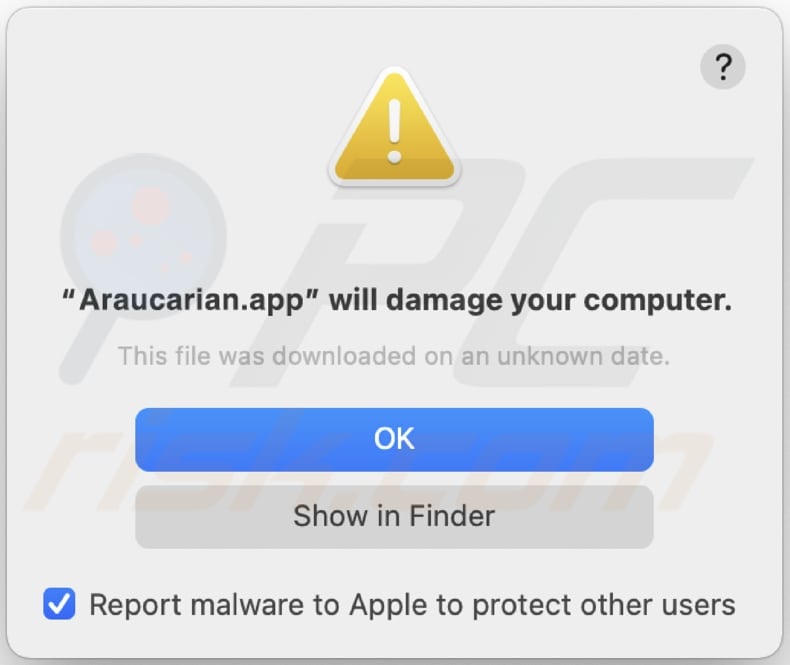
Tekst in deze waarschuwing:
"Araucarian.app" will damage your computer.
This file was downloaded on a unknown date.
OK
Show in Finder
Onmiddellijke automatische malwareverwijdering:
Handmatig de dreiging verwijderen, kan een langdurig en ingewikkeld proces zijn dat geavanceerde computer vaardigheden vereist. Combo Cleaner is een professionele automatische malware verwijderaar die wordt aanbevolen om malware te verwijderen. Download het door op de onderstaande knop te klikken:
DOWNLOAD Combo CleanerDoor het downloaden van software op deze website verklaar je je akkoord met ons privacybeleid en onze algemene voorwaarden. Om het volledige product te kunnen gebruiken moet u een licentie van Combo Cleaner kopen. Beperkte proefperiode van 7 dagen beschikbaar. Combo Cleaner is eigendom van en wordt beheerd door RCS LT, het moederbedrijf van PCRisk.
Snelmenu:
- Wat is Araucarian.app?
- STAP 1. Verwijder Araucarian.app gerelateerde bestanden en mappen van OSX.
- STAP 2. Araucarian.app advertenties uit Safari verwijderen.
- STAP 3. Araucarian.app adware uit Google Chrome verwijderen.
- STAP 4. Araucarian.app advertenties verwijderen uit Mozilla Firefox.
Video die laat zien hoe je adware en browser hijackers verwijdert van een Mac-computer:
Araucarian.app adware verwijderen:
Verwijder Araucarian.app-gerelateerde potentieel ongewenste toepassingen uit uw map "Toepassingen":

Klik op het Finder-pictogram. Selecteer in het Finder-venster "Toepassingen". Zoek in de map Toepassingen naar "MPlayerX", "NicePlayer" of andere verdachte toepassingen en sleep deze naar de Prullenmand. Nadat u de mogelijk ongewenste toepassing(en) die online advertenties veroorzaken hebt verwijderd, scant u uw Mac op resterende ongewenste onderdelen.
DOWNLOAD verwijderprogramma voor malware-infecties
Combo Cleaner die controleert of uw computer geïnfecteerd is. Om het volledige product te kunnen gebruiken moet u een licentie van Combo Cleaner kopen. Beperkte proefperiode van 7 dagen beschikbaar. Combo Cleaner is eigendom van en wordt beheerd door RCS LT, het moederbedrijf van PCRisk.
Verwijder aan de advertenties van araucarian.app gerelateerde bestanden en mappen:

Klik op het Finder icoon, vanuit de menubalk kies je Ga en klik je op Ga naar map...
 Controleer of er zich door de adware aangemaakte bestanden bevinden in de map /Library/LaunchAgents folder:
Controleer of er zich door de adware aangemaakte bestanden bevinden in de map /Library/LaunchAgents folder:

In de Ga naar map...-balk typ je: /Library/LaunchAgents
 In de map “LaunchAgents” zoek je naar recent toegevoegde verdachte bestanden en je verplaatst deze naar de prullenbak. Voorbeelden van bestanden aangemaakt door adware: “installmac.AppRemoval.plist”, “myppes.download.plist”, “mykotlerino.ltvbit.plist”, “kuklorest.update.plist”, enz. Adware installeert vaak bestanden met hetzelfde bestandsnaampatroon.
In de map “LaunchAgents” zoek je naar recent toegevoegde verdachte bestanden en je verplaatst deze naar de prullenbak. Voorbeelden van bestanden aangemaakt door adware: “installmac.AppRemoval.plist”, “myppes.download.plist”, “mykotlerino.ltvbit.plist”, “kuklorest.update.plist”, enz. Adware installeert vaak bestanden met hetzelfde bestandsnaampatroon.
 Controleer of er zich door adware aangemaakte bestanden bevinden in de map /Library/Application Support:
Controleer of er zich door adware aangemaakte bestanden bevinden in de map /Library/Application Support:

In de Ga naar map...-balk typ je: /Library/Application Support
 In de map “Application Support” zoek je naar recent toegevoegde verdachte mappen. Bijvoorbeeld “MplayerX” or “NicePlayer”, en je verplaatst deze mappen naar de prullenbak.
In de map “Application Support” zoek je naar recent toegevoegde verdachte mappen. Bijvoorbeeld “MplayerX” or “NicePlayer”, en je verplaatst deze mappen naar de prullenbak.
 Controleer of er zich door adware aangemaakte bestanden bevinden in de map ~/Library/LaunchAgents:
Controleer of er zich door adware aangemaakte bestanden bevinden in de map ~/Library/LaunchAgents:

In de Ga naar map...-balk typ je: ~/Library/LaunchAgents

In de map “LaunchAgents” zoek je naar recent toegevoegde verdachte bestanden en je verplaatst deze naar de prullenbak. Voorbeelden van bestanden aangemaakt door adware: “installmac.AppRemoval.plist”, “myppes.download.plist”, “mykotlerino.ltvbit.plist”, “kuklorest.update.plist”, enz. Adware installeert vaak verschillende bestanden met hetzelfde bestandsnaampatroon.
 Controleer of er zich door adware aangemaakte bestanden bevinden in de map /Library/LaunchDaemons:
Controleer of er zich door adware aangemaakte bestanden bevinden in de map /Library/LaunchDaemons:
 In de Ga naar map...-balk typ je: /Library/LaunchDaemons
In de Ga naar map...-balk typ je: /Library/LaunchDaemons
 In de map “LaunchDaemons” zoek je naar recent toegevoegde verdachte bestanden. Voorbeelden zijn: “com.aoudad.net-preferences.plist”, “com.myppes.net-preferences.plist”, "com.kuklorest.net-preferences.plist”, “com.avickUpd.plist”, etc., en je verplaatst deze naar de prullenbak.
In de map “LaunchDaemons” zoek je naar recent toegevoegde verdachte bestanden. Voorbeelden zijn: “com.aoudad.net-preferences.plist”, “com.myppes.net-preferences.plist”, "com.kuklorest.net-preferences.plist”, “com.avickUpd.plist”, etc., en je verplaatst deze naar de prullenbak.
 Scan uw Mac met Combo Cleaner:
Scan uw Mac met Combo Cleaner:
Als u alle stappen in de juiste volgorde hebt gevolgd dan zou uw Mac nu helemaal virus- en malwarevrij moeten zijn. Om zeker te weten of uw systeem niet langer besmet is voert u best een scan uit met Combo Cleaner Antivirus. Download dit programma HIER. Na het downloaden van het bestand moet u dubbelklikken op het combocleaner.dmg installatiebestand, in het geopende venster sleept u het Combo Cleaner-icoon naar het Applicaties-icoon. Nu opent u launchpad en klikt u op het Combo Cleaner-icoon. Wacht tot Combo Cleaner de virusdefinities heeft bijgewerkt en klik vervolgens op de knop 'Start Combo Scan'.

Combo Cleaner zal uw Mac scannen op malwarebesmettingen. Als de scan meldt 'geen bedreigingen gevonden' - dan betekent dit dat u verder de verwijderingsgids kunt volgen. In het andere geval is het aanbevolen alle gevonden besmettingen te verwijderen voor u verder gaat.

Na het verwijderen van bestanden en mappen die werden aangemaakt door deze adware ga je verder met het verwijderen van frauduleuze extensies uit je internetbrowsers.
Advertenties van Araucarian.app verwijderen uit de internetbrowsers:
 Kwaadaardige extensies verwijderen uit Safari:
Kwaadaardige extensies verwijderen uit Safari:
Verwijder aan advertenties van araucarian.app gerelateerde Safari extensies:

Open de Safari-browser, vanuit de menubalk selecteer je "Safari" en klik je op "Voorkeuren...".

In het scherm met de voorkeuren selecteer je "Extensies" en zoek je naar recent geïnstalleerde verdachte extensies. Als je die gevonden hebt klik je op de "Verwijderen"-knop er net naast. Merk op dat je veilig alle extensies kunt verwijderen uit de Safari-browser, ze zijn niet noodzakelijk voor een goede werking van de browser.
- Als je problemen blijft hebben met browser doorverwijzingen en ongewenste advertenties lees je hier hoe Safari te resetten.
 Kwaadaardige plug-ins verwijderen uit Mozilla Firefox:
Kwaadaardige plug-ins verwijderen uit Mozilla Firefox:
Verwijder aan advertenties van araucarian.app gerelateerde Mozilla Firefox add-ons:

Open je Mozilla Firefox-browser. In de rechterbovenhoek van het scherm klik je op de "Menu openen"-knop (met de drie horizontale lijnen). Uit het geopende menu selecteer je "Add-ons".

Kies het tabblad "Extensies" en zoek naar recent geïnstalleerde verdachte add-ons. Eens gevonden klik je op de "Verwijderen"-knop er net naast. Merk op dat je veilig alle extensies uit je Mozilla Firefox-browser kunt verwijderen - ze zijn niet noodzakelijk voor de goede werking van de browser.
- Als je problemen blijft ervaren met browser doorverwijzingen en ongewenste advertenties kun je ook Mozilla Firefox resetten.
 Kwaadaardige extensies verwijderen uit Google Chrome:
Kwaadaardige extensies verwijderen uit Google Chrome:
Verwijder aan advertenties van araucarian.app gerelateerde Google Chrome add-ons:

Open Google Chrome en klik op de "Chrome menu"-knop (drie horizontale lijnen) gesitueerd in de rechterbovenhoek van het browserscherm. In het uitklapmenu selecteer je "Meer tools" en vervolgens "Extensies".

In het scherm "Extensies" zoek je naar recent geïnstalleerde verdachte add-ons. Als je die gevonden hebt klik je op de "Prullenbak"-knop er net naast. Merk op dat je veilig alle extensies uit je Google Chrome-browser kunt verwijderen. Ze zijn niet noodzakelijk voor een goede werking van de browser.
- Als je problemen blijft ervaren met browser doorverwijzingen en ongewenste advertenties kun je ook Google Chrome resetten.
Veelgestelde vragen (FAQ)
Welke schade kan adware veroorzaken?
Adware kan verschillende problemen veroorzaken, waaronder een verminderde browse-ervaring door opdringerige advertenties, bedreigingen voor de privacy van gebruikers door het verzamelen van gegevens, vertraagde systeemprestaties en een verhoogd risico op beveiligingsrisico's.
Wat doet adware?
Adware vertoont opdringerige advertenties en bezit ook de mogelijkheid om gebruikersgegevens te verzamelen en webbrowsers te manipuleren (ze kapen door hun instellingen te wijzigen).
Hoe genereren adware-ontwikkelaars inkomsten?
Adware-ontwikkelaars verdienen gewoonlijk inkomsten door producten, websites of diensten te promoten, voornamelijk door deel te nemen aan partnerprogramma's. Het grootste deel van de inkomsten komt uit deze programma's. Het grootste deel van hun inkomsten is afkomstig van deze programma's.
Verwijdert Combo Cleaner de Araucarian.app adware?
Combo Cleaner is ontworpen om je computer te scannen en alle geïnstalleerde adware-type toepassingen te verwijderen. Handmatige verwijdering is mogelijk niet volledig effectief, omdat er restbestanden in het systeem kunnen achterblijven. Zelfs na het verwijderen van de software kunnen sommige onderdelen blijven bestaan en operationeel blijven. Het gebruik van Combo Cleaner zorgt voor een completere verwijdering van adware.
Delen:

Tomas Meskauskas
Deskundig beveiligingsonderzoeker, professioneel malware-analist
Ik ben gepassioneerd door computerbeveiliging en -technologie. Ik ben al meer dan 10 jaar werkzaam in verschillende bedrijven die op zoek zijn naar oplossingen voor computertechnische problemen en internetbeveiliging. Ik werk sinds 2010 als auteur en redacteur voor PCrisk. Volg mij op Twitter en LinkedIn om op de hoogte te blijven van de nieuwste online beveiligingsrisico's.
Het beveiligingsportaal PCrisk wordt aangeboden door het bedrijf RCS LT.
Gecombineerde krachten van beveiligingsonderzoekers helpen computergebruikers voorlichten over de nieuwste online beveiligingsrisico's. Meer informatie over het bedrijf RCS LT.
Onze richtlijnen voor het verwijderen van malware zijn gratis. Als u ons echter wilt steunen, kunt u ons een donatie sturen.
DonerenHet beveiligingsportaal PCrisk wordt aangeboden door het bedrijf RCS LT.
Gecombineerde krachten van beveiligingsonderzoekers helpen computergebruikers voorlichten over de nieuwste online beveiligingsrisico's. Meer informatie over het bedrijf RCS LT.
Onze richtlijnen voor het verwijderen van malware zijn gratis. Als u ons echter wilt steunen, kunt u ons een donatie sturen.
Doneren
▼ Toon discussie